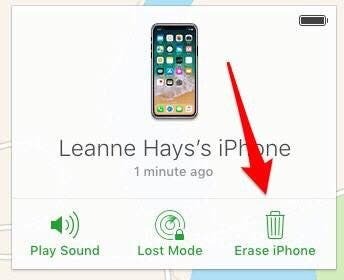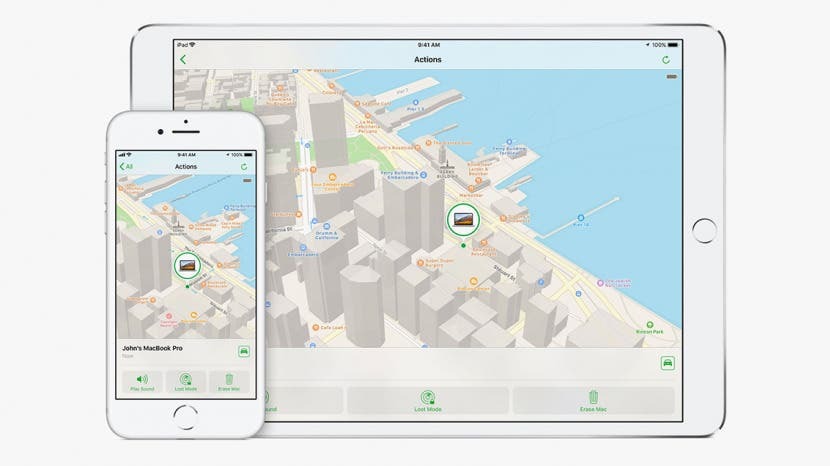
Az iPhone keresése egy Apple biztonsági funkció, amely segítségével megtalálhatja az eltűnt vagy ellopott iPhone, iPad vagy iPod Touch készüléket, ha bejelentkezik icloud.com vagy a Find My iPhone alkalmazás másik iPhone-on, iPaden vagy iPod Touchon vagy Mac számítógépen. A Find my iPhone lényegében egy iPhone nyomkövető, amely segíthet megtalálni a hiányzó eszközt még akkor is, ha az akkumulátor lemerült vagy telefonja offline állapotban van. Ha az Utolsó hely küldése engedélyezve van, a készülék elküldi a helyzetét, amikor az akkumulátor hamarosan lemerül, így Önnek van helye, ahol elkezdheti keresni. Nem tudom elég erősen ajánlani, hogy kövesse az utasításokat ez a cikk az iPhone keresése és az Utolsó hely küldése funkció engedélyezéséhez. Vannak azonban olyan esetek, amikor tudnia kell, hogyan kapcsolhatja ki a Find my iPhone funkciót, például ha elajándékozza vagy eladja eszközét. Ha azon tűnődik, hogyan kapcsolhatja ki az iPhone keresése funkciót, olvasson tovább, és lépésről lépésre végignézzük a folyamat végrehajtásának három módját.
Összefüggő: Hogyan találhatja meg iPhone-ját, még akkor is, ha halott (a Find My iPhone funkcióval és anélkül)
Az iPhone keresése funkciót az iPhone Beállítások alkalmazásában, az iPhone keresése alkalmazásban vagy az icloud.com oldalon kapcsolhatja ki.
Az iPhone keresése közvetlenül az iPhone készülékről történő kikapcsolása
Nagyon gyorsan és egyszerűen kikapcsolhatja a Find my iPhone funkciót, ha még mindig kéznél van a készüléke. Természetesen, ha eladja vagy elajándékozza iPhone-ját, számos további dolgot kell tennie adatai védelme érdekében. Olvas ez a cikk a többi lépéshez, amelyet meg kell tennie.
- Nyissa meg a Beállítások alkalmazást.
- Koppintson a nevére a kijelző tetején.
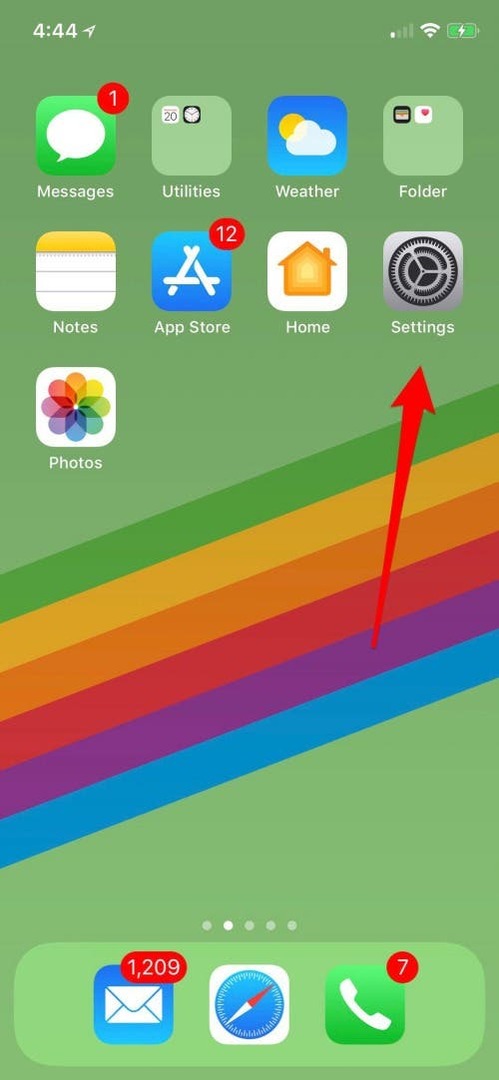
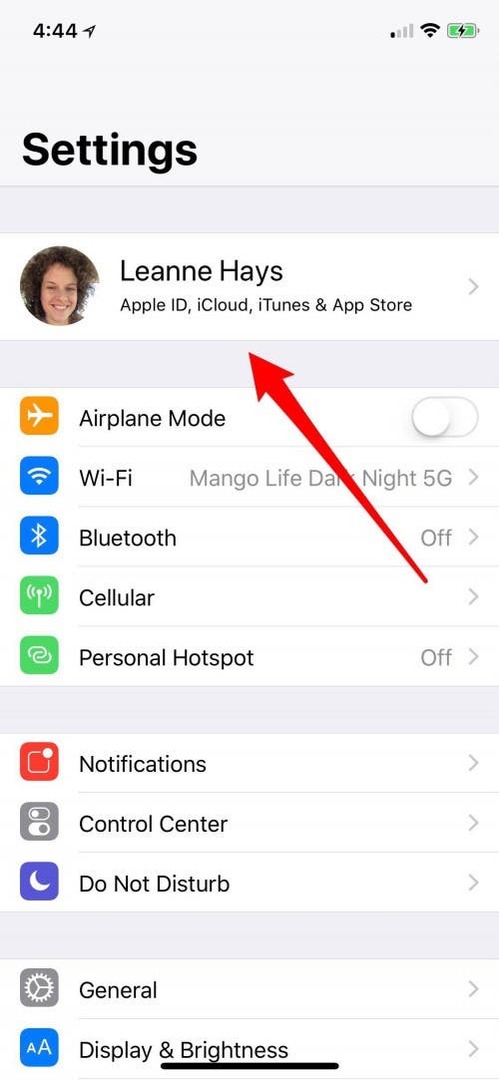
- Koppintson az iCloud elemre.
- Görgessen le az iPhone keresése lehetőséghez, és koppintson rá.
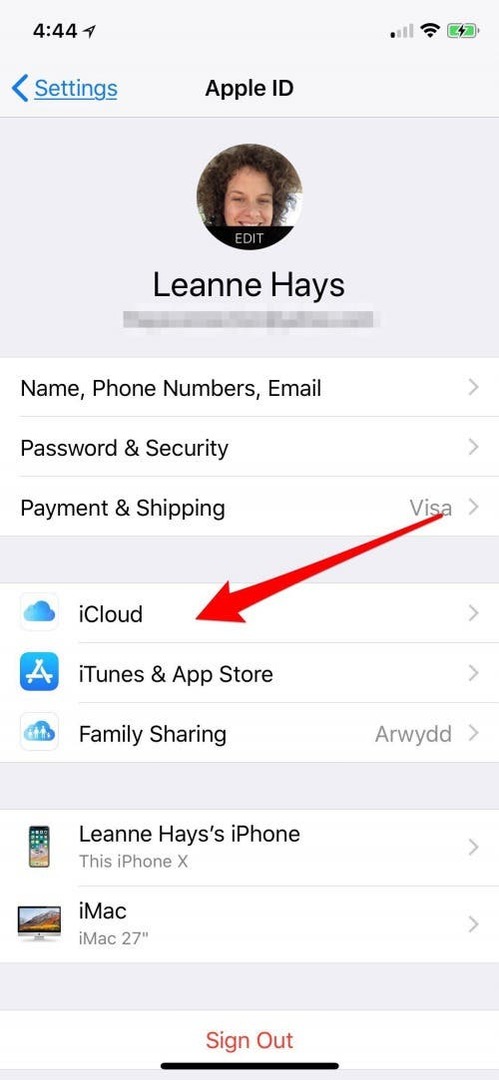
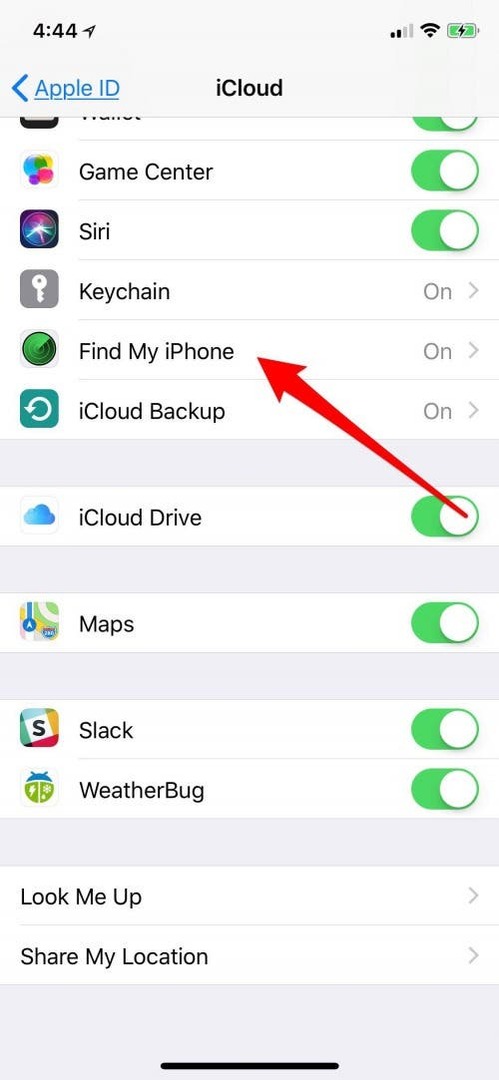
- Kapcsolja ki az iPhone keresése lehetőséget, és adja meg Apple ID jelszavát. Az utolsó hely küldése automatikusan kikapcsol.
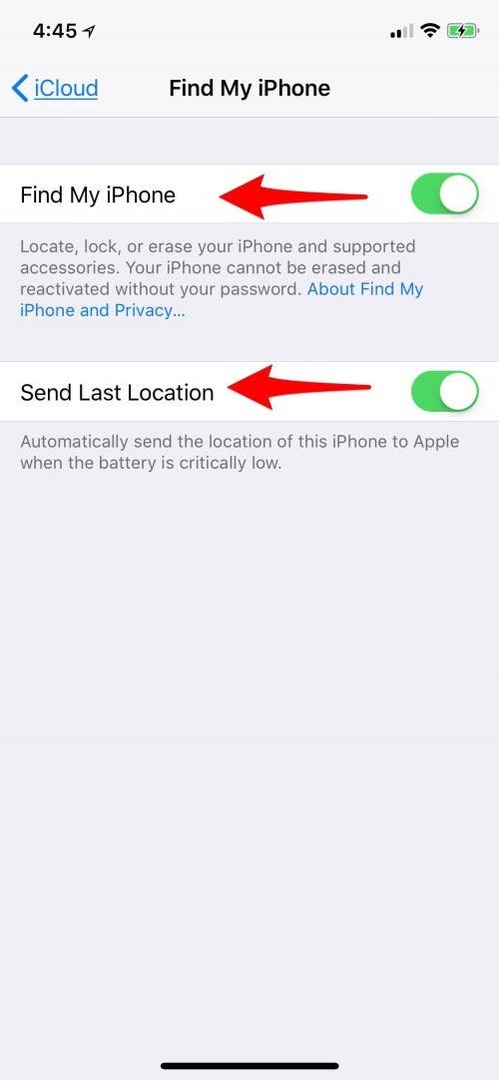
Hogyan kapcsolhatom ki az iPhone keresése funkciót az iPhone keresése alkalmazásból?
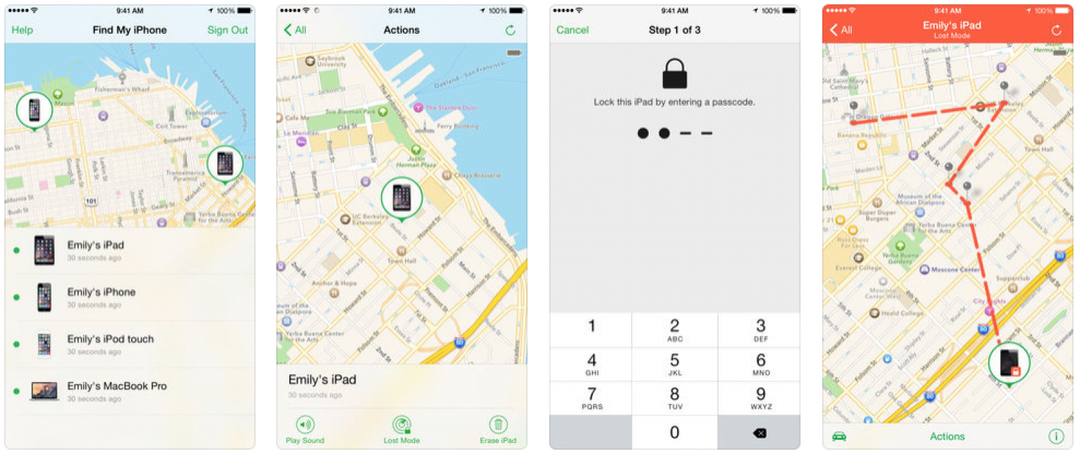
Ha nem rendelkezik az eszközzel, használhatja a Find My iPhone alkalmazást Mac számítógépen vagy más iOS-eszközön. Az iPhone keresése funkció kikapcsolása ebből az alkalmazásból az eszközt is törli. Ha csak az iPhone keresése funkciót szeretné kikapcsolni, és nem törölni az egész eszközt, kövesse az utasításokat a funkció kikapcsolásához a Beállításokban. Az iPhone keresése kikapcsolása az alkalmazásból:
- Nyissa meg a Find My iPhone alkalmazást.
- Válassza ki a törölni kívánt eszközt.
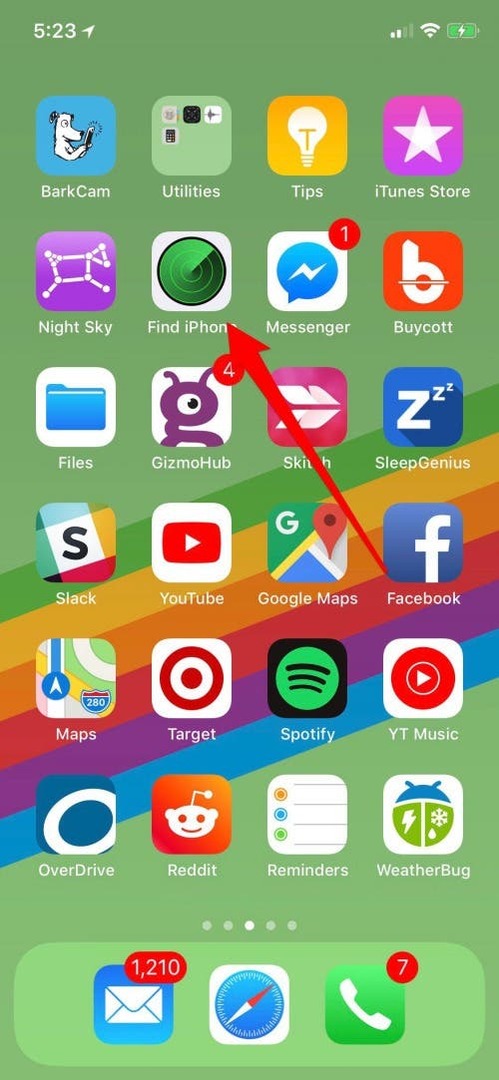
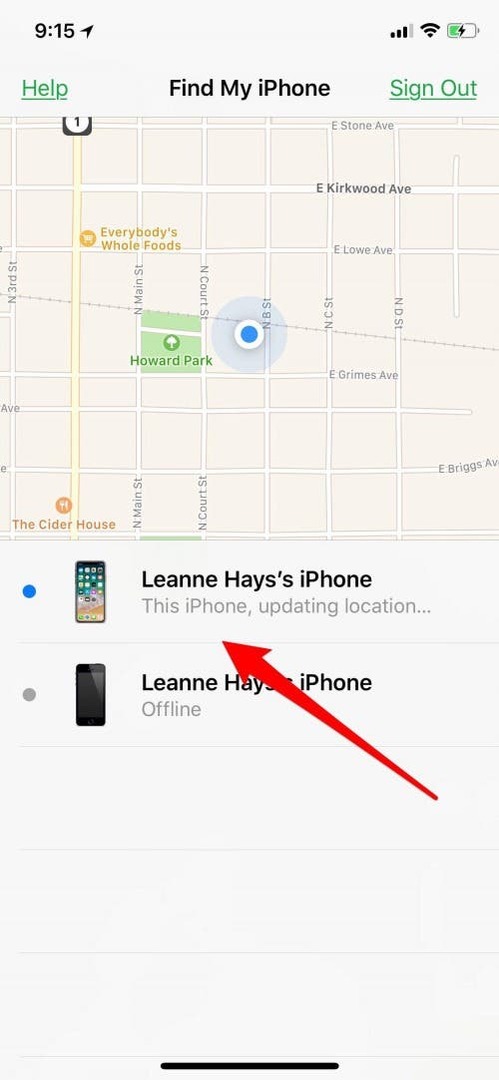
- Koppintson a Műveletek elemre.
- Koppintson az iPhone törlése elemre.
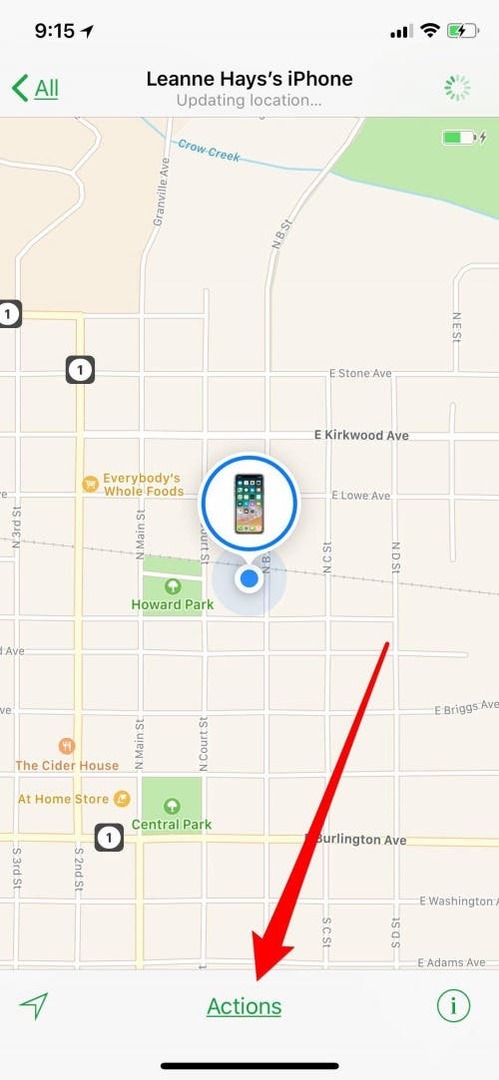
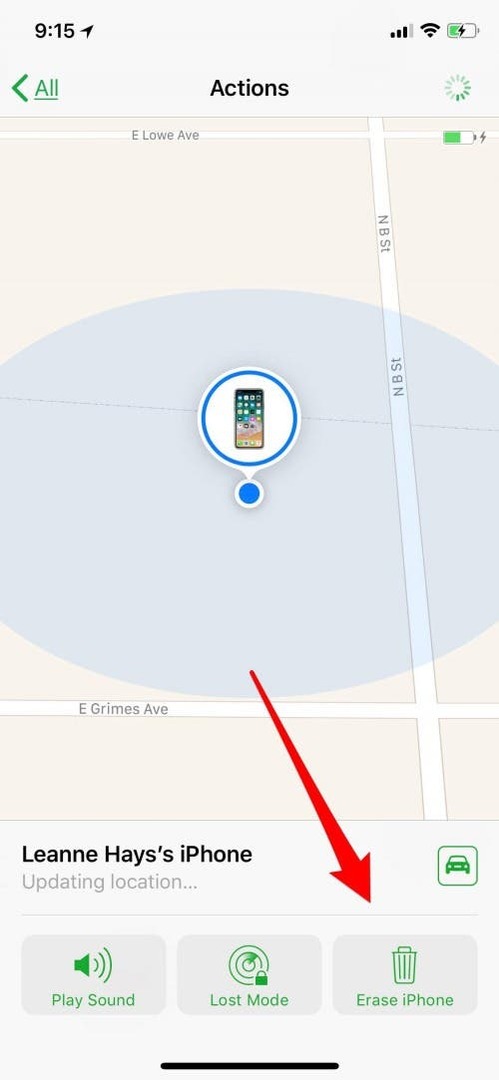
Kapcsolja ki az iPhone keresése funkciót az icloud.com webhelyről
Ha már nincs iPhone-ja, és nincs Mac vagy más iOS-eszköze, és továbbra is ki szeretné jelentkeztetni régi eszközét a Telefonkeresésből, ezt megteheti icloud.com. Ne feledje, hogy ezzel nemcsak kijelentkezteti az eszközt a Find my iPhone alkalmazásból, hanem az összeset is törli beállításokat és adatokat az eszközön, visszaállítja a gyári beállításokat, és készen áll az új készülékre tulajdonos. Győződjön meg róla alátámasztva minden adatát és beállítását, mielőtt elkezdené ezt a folyamatot!
- Jelentkezzen be icloud.com Apple ID-jével és jelszavával. Ha eszközét kéttényezős hitelesítés védi, akkor az Apple által küldött hatjegyű kódot is meg kell adnia.
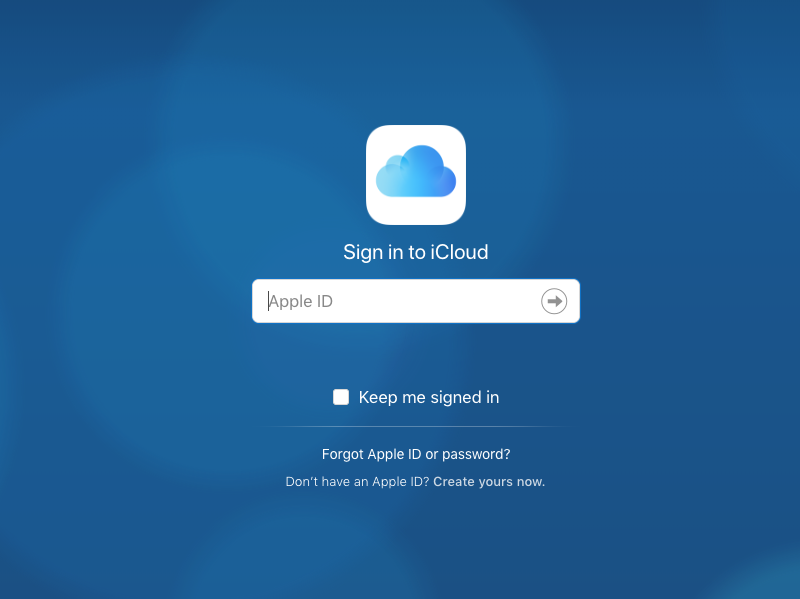
- Koppintson az iPhone keresése ikonra.
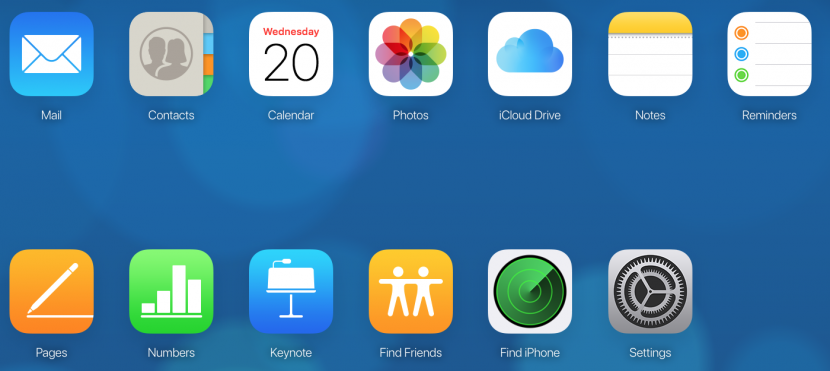
- Újból meg kell adnia jelszavát; Az Apple nagyon keményen igyekszik megőrizni eszközeinek biztonságát!
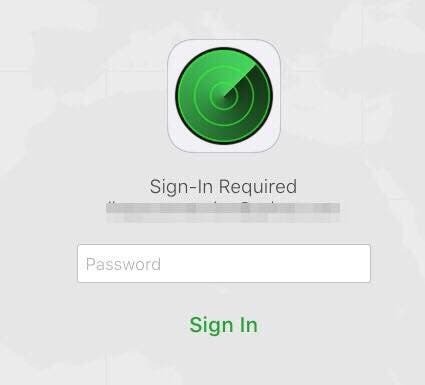
- Érintse meg az Összes eszköz menüt a képernyő tetején, majd válassza ki azt az eszközt, amelyen le szeretné tiltani az iPhone keresése funkciót.
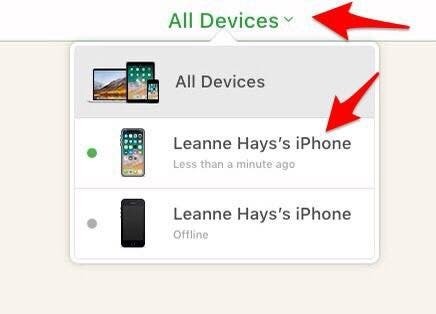
- Koppintson az iPhone törlése elemre, majd válassza az Eltávolítás a fiókból lehetőséget.